
Kamera Nest Cam może przechwytywać dźwięk podczas nagrywania wideo, dzięki czemu możesz usłyszeć, co się dzieje. Jeśli jednak nie potrzebujesz dźwięku, możesz go wyłączyć, aby zaoszczędzić tylko trochę przepustowości i danych.
ZWIĄZANE Z: Jak skonfigurować kamerę Nest Cam
Istnieje wiele przypadków, w których włączenie mikrofonu kamery Nest Cam może być korzystne, zwłaszcza że może wysyłać alerty na podstawie hałasu. Jeśli więc Twój pies zacznie szczekać, ale nigdzie nie ma go w polu widzenia kamery, nadal otrzymasz ostrzeżenie, dzięki czemu możesz sprawdzić, co się dzieje.
Mikrofon w kamerze Nest Cam jest również świetny, jeśli chcesz dwukierunkowej komunikacji głosowej - możesz rozmawiać z kimkolwiek na drugim końcu, mówiąc do smartfona za pomocą aplikacji Nest. Ktokolwiek jest w pobliżu Nest Cam, usłyszy Cię i będzie mógł się z Tobą skontaktować.
Jeśli wyłączysz dźwięk w kamerze Nest Cam, nie będziesz w stanie tego zrobić, ale jeśli odkryjesz, że nie korzystasz z tych funkcji, nie ma powodu, aby mikrofon był włączony i słuchał, więc oto jak aby go wyłączyć.
Zacznij od otwarcia aplikacji Nest na telefonie i dotknięcia widoku na żywo kamery Nest Cam.

Stuknij ikonę ustawień koła zębatego w prawym górnym rogu ekranu.
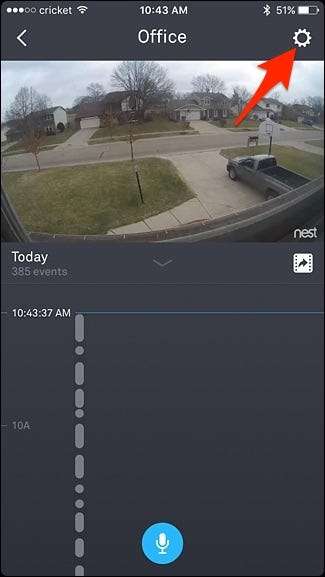
Przewiń w dół i wybierz „Dźwięk” z listy.

Kliknij przełącznik po prawej stronie opcji „Mikrofon wł. / Wył.”, Aby go wyłączyć, jeśli już nie jest.
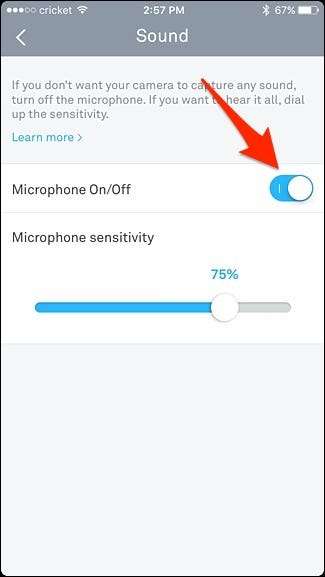
Potem wszystko gotowe. Od teraz kamera Nest Cam nie będzie już odbierać żadnych dźwięków, a wszystkie nagrania również nie będą zawierać dźwięku. Ponownie, usunie to możliwość dwukierunkowej komunikacji audio, a także sprawi, że alerty dźwiękowe staną się nieistotne.







